iftop 流量检测小工具~
iftop 是类似于top的实时流量监控工具。主要用来显示本机网络流量情况及各相互通信的流量集合,如单独同那台机器间的流量大小,非常适合于代理服务器和iptables服务器使用
官方网站:http://www.ex-parrot.com/~pdw/iftop/
别急着下载和安装libpcap和tcpdump,如果系统默认已经安装了就无需再装
#rpm -qa libpcap
#rpm -qa tcpdump
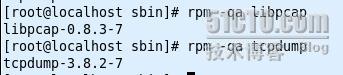
如图器本身已经安装了,所以直接安装iftop就ok~~呵呵!
如果没有安装需下载安装
wget http://www.tcpdump.org/release/libpcap-0.8.3.tar.gz
wget http://www.tcpdump.org/release/tcpdump-3.8.2.tar.gz
安装iftop
安装方法1、编译安装
如果采用编译安装可以到iftop官网下载最新的源码包。
安装前需要已经安装好基本的编译所需的环境,比如make、gcc、autoconf等。安装iftop还需要安装libpcap和libcurses。
CentOS上安装所需依赖包:
yum install flex byacc libpcap ncurses ncurses-devel libpcap-devel
Debian上安装所需依赖包:
apt-get install flex byacc libpcap0.8 libncurses5
下载iftop
wget http://www.ex-parrot.com/pdw/iftop/download/iftop-0.17.tar.gz
tar zxvf iftop-0.17.tar.gz
cd iftop-0.17
./configure
make && make install
configure: error: can't find pcap.h
You're not going to get very far without libpcap.
那你需要先安装libpcap,找到相应的rpm文件,比如:
-rw-r--r-- 1 root root 108987 Apr 3 08:21 libpcap-0.9.4-8.1.i386.rpm
-rw-r--r-- 1 root root 119062 Apr 3 08:21 libpcap-devel-0.9.4-8.1.i386.rpm
解决办法:
官网上说使用iftop需要libpcap和libcurses这两个包。
用命令查找了一下
# rpm -qa | grep libpcap
libpcap-0.9.4-15.el5
只找到了这个,缺少libpcap-devel-0.9.4-15.el5就继续安装了。
出错了:configure: error: can't find pcap.h You're not going to get very far without libpcap.
# yum install -y libpcap-devel
再次检测环境提示:checking for a curses library containing mvchgat... none found
解决办法:yum -y install ncurses-devel
1、iftop界面相关说明
界面上面显示的是类似刻度尺的刻度范围,为显示流量图形的长条作标尺用的。
中间的<= =>这两个左右箭头,表示的是流量的方向。
TX:发送流量
RX:接收流量
TOTAL:总流量
Cumm:运行iftop到目前时间的总流量
peak:流量峰值
rates:分别表示过去 2s 10s 40s 的平均流量
2、iftop相关参数
常用的参数
-i设定监测的网卡,如:# iftop -i eth1
-B 以bytes为单位显示流量(默认是bits),如:# iftop -B
-n使host信息默认直接都显示IP,如:# iftop -n
-N使端口信息默认直接都显示端口号,如: # iftop -N
-F显示特定网段的进出流量,如# iftop -F 10.10.1.0/24或# iftop -F 10.10.1.0/255.255.255.0
-h(display this message),帮助,显示参数信息
-p使用这个参数后,中间的列表显示的本地主机信息,出现了本机以外的IP信息;
-b使流量图形条默认就显示;
-f这个暂时还不太会用,过滤计算包用的;
-P使host信息及端口信息默认就都显示;
-m设置界面最上边的刻度的最大值,刻度分五个大段显示,例:# iftop -m 100M
进入iftop画面后的一些操作命令(注意大小写)
按h切换是否显示帮助;
按n切换显示本机的IP或主机名;
按s切换是否显示本机的host信息;
按d切换是否显示远端目标主机的host信息;
按t切换显示格式为2行/1行/只显示发送流量/只显示接收流量;
按N切换显示端口号或端口服务名称;
按S切换是否显示本机的端口信息;
按D切换是否显示远端目标主机的端口信息;
按p切换是否显示端口信息;
按P切换暂停/继续显示;
按b切换是否显示平均流量图形条;
按B切换计算2秒或10秒或40秒内的平均流量;
按T切换是否显示每个连接的总流量;
按l打开屏幕过滤功能,输入要过滤的字符,比如ip,按回车后,屏幕就只显示这个IP相关的流量信息;
按L切换显示画面上边的刻度;刻度不同,流量图形条会有变化;
按j或按k可以向上或向下滚动屏幕显示的连接记录;
按1或2或3可以根据右侧显示的三列流量数据进行排序;
按<根据左边的本机名或IP排序;
按>根据远端目标主机的主机名或IP排序;
按o切换是否固定只显示当前的连接;
按f可以编辑过滤代码,这是翻译过来的说法,我还没用过这个!
按!可以使用shell命令,这个没用过!没搞明白啥命令在这好用呢!
按q退出监控。